Khắc phục: Tôi không thể tắt Tìm kiếm thịnh hành trên Google

Nếu bạn không thể tắt các tìm kiếm thịnh hành trên Google Chrome, hãy thử các phương pháp như xóa bộ nhớ cache, chặn cookie và cập nhật trình duyệt.

TikTok , Nền tảng truyền thông xã hội cực kỳ phổ biến của Trung Quốc đã đạt đến giới hạn cao nhất về mức độ phổ biến toàn cầu của nó. Nó trình bày một phiên bản thay thế của chia sẻ trực tuyến & cho phép người dùng tạo video ngắn với nhạc, bộ lọc và các tính năng khác.
Các video này rất hài hước, đôi khi lắt léo nhưng chúng chắc chắn gây nghiện.
Cho đến khi và trừ khi bạn muốn đặt tài khoản TikTok của mình hoàn toàn ở chế độ riêng tư , bất kỳ ai trên nền tảng (có hoặc không có tài khoản TikTok) đều có thể xem hồ sơ của bạn và xem tất cả các video bạn đã đăng. Tương tự như các trang mạng xã hội khác, mọi người đã báo cáo một số trường hợp bị bắt nạt, lời nói căm thù và spam.
Cách chặn ai đó trên TikTok (Quy trình từng bước)
Để công chúng xem hồ sơ của bạn về lâu dài có thể dẫn đến nhiều người theo dõi hơn, nhưng không ích lợi gì khi cho phép bất kỳ ai xem hoặc tải video của bạn xuống để sử dụng ngoại tuyến. Vì vậy, nếu bạn muốn thoát khỏi những người hâm mộ phiền phức đó, việc ngăn chặn họ có thể hơi quyết liệt nhưng đôi khi cũng cần thiết.
Bước 1- Mở TikTok
Từ ngăn ứng dụng của bạn, tìm ứng dụng TikTok . Như trong hình dưới đây, đó là biểu tượng nốt nhạc màu trắng trên nền đen. Nhấn vào nó để khởi chạy ứng dụng!
Bước 2- Hướng tới phần Tìm kiếm
Tìm fam rắc rối mà bạn muốn chặn khỏi tài khoản TikTok của mình . Những người dùng có thể được tìm thấy trong danh sách người hâm mộ / người theo dõi của bạn. Tuy nhiên, bạn cũng có thể tìm kiếm những người dùng cụ thể bằng Hộp tìm kiếm.
Bước 3- Chặn người dùng
Khi bạn tìm thấy người dùng mình muốn chặn, hãy mở hồ sơ của người đó và nhấn vào biểu tượng Dấu ba chấm ở góc trên cùng bên phải trên cùng để mở rộng thêm các tùy chọn. Bạn sẽ tìm thấy các tùy chọn để Báo cáo người dùng, Chặn họ hoặc Gửi tin nhắn. Chọn tùy chọn Chặn & Xác nhận.
Video của người dùng sẽ tự động biến mất và bạn sẽ thấy cửa sổ bật lên “Bạn đã chặn người dùng này và không thể xem video của người dùng này”.
Ngay sau khi bạn chặn người dùng, họ sẽ không thể tìm thấy bạn trong các tìm kiếm hoặc theo dõi lại bạn.
Lưu ý: Vì ứng dụng có nguồn gốc từ Trung Quốc nên nó có thể không khả dụng ở Ấn Độ vì chính phủ Ấn Độ đã cấm một số ứng dụng của Trung Quốc
Làm thế nào để ngăn người dùng TikTok gửi tin nhắn cho bạn?
Dưới đây là quy trình từng bước để tắt DM trên TikTok:
Vì TikTok chỉ cho phép 'Bạn bè' gửi Tin nhắn Trực tiếp (DM). Nhưng bạn có thể đặt tùy chọn để Ngăn tất cả người dùng gửi tin nhắn cho bạn. Để tìm cài đặt, hãy làm theo hướng dẫn bên dưới:
Bước 1- Khởi chạy TikTok trên điện thoại thông minh của bạn và nhấn vào biểu tượng Hồ sơ ở góc dưới cùng bên phải của màn hình.
Bước 2- Trên cửa sổ bật lên tiếp theo, nhấn vào biểu tượng ba chấm để mở cài đặt Quyền riêng tư và An toàn.
Bước 3- Trong tiêu đề An toàn, hãy nhấn vào tùy chọn 'Ai có thể gửi tin nhắn cho tôi'> nhấn vào nút Tắt để ngăn người dùng gửi Tin nhắn trực tiếp cho bạn.
Đây là cách bạn có thể dễ dàng nâng cao quyền riêng tư của mình và ngăn mọi người gửi Tin nhắn Trực tiếp cho bạn.
Làm cách nào để xác minh nếu ai đó đã chặn tôi trên TikTok?
Một số lý do tại sao mọi người thường chặn ai đó là hoặc họ đang làm cho họ có nội dung không phù hợp, gửi thư rác cho họ bằng các DM thường xuyên hoặc đưa ra các nhận xét sai. Bất cứ khi nào ai đó bị chặn, họ không nhận được bất kỳ thông báo nào hoặc bất kỳ cửa sổ bật lên nào cho biết điều tương tự. Vì vậy, làm thế nào để bạn làm thế nào nếu người yêu thích của bạn đã chặn bạn? Sử dụng phương pháp dưới đây:
Bước 1- Mở TikTok trên thiết bị của bạn và chuyển đến phần Tìm kiếm (biểu tượng kính lúp).
Bước 2- Khi bạn truy cập trang Khám phá của TikTok, hãy tìm kiếm người dùng mà bạn nghĩ có thể đã chặn bạn. Nhập tên người dùng đầy đủ để nhận được kết quả chính xác.
Bước 3- Xác minh xem bạn có thể tìm thấy tên người dùng cụ thể từ kết quả hay không. Nếu bạn thấy màn hình trống như trong hình dưới đây. Bạn chắc chắn có thể kết luận rằng người dùng cụ thể đã chặn bạn.
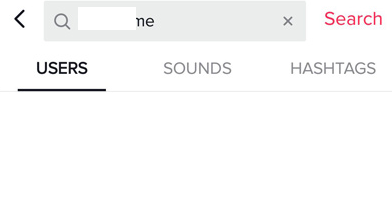
Màn hình trống này chỉ xuất hiện khi ai đó chặn bạn và vô hiệu hóa bạn tương tác với tài khoản của họ theo bất kỳ cách nào.
Kết luận
Chắc chắn, trong thời đại được thống trị bởi Internet này, không ai có thể an toàn trước những suy nghĩ tiêu cực, mặc dù đã tuân thủ các Nguyên tắc về Quyền riêng tư & Bảo mật tốt nhất. Tuy nhiên, báo cáo và chặn những người dùng như vậy có thể giúp bạn ở một mức độ nào đó để cứu mình khỏi những người xung quanh!
Hãy kết nối với chúng tôi trên các Kênh truyền thông xã hội của chúng tôi: Facebook , LinkedIn , Twitter , YouTube hoặc Instagram để giải quyết những rắc rối về công nghệ trong cuộc sống hàng ngày của bạn. Bạn cũng có thể gửi cho chúng tôi phản hồi hoặc truy vấn của bạn tại [email được bảo vệ] !
Nếu bạn không thể tắt các tìm kiếm thịnh hành trên Google Chrome, hãy thử các phương pháp như xóa bộ nhớ cache, chặn cookie và cập nhật trình duyệt.
Dưới đây là cách bạn có thể tận dụng tối đa Microsoft Rewards trên Windows, Xbox, Mobile, mua sắm, v.v.
Nếu bạn không thể dán dữ liệu tổ chức của mình vào một ứng dụng nhất định, hãy lưu tệp có vấn đề và thử dán lại dữ liệu của bạn.
Hướng dẫn chi tiết cách xóa nền khỏi tệp PDF bằng các công cụ trực tuyến và ngoại tuyến. Tối ưu hóa tài liệu PDF của bạn với các phương pháp đơn giản và hiệu quả.
Hướng dẫn chi tiết về cách bật tab dọc trong Microsoft Edge, giúp bạn duyệt web nhanh hơn và hiệu quả hơn.
Bing không chỉ đơn thuần là lựa chọn thay thế Google, mà còn có nhiều tính năng độc đáo. Dưới đây là 8 mẹo hữu ích để tìm kiếm hiệu quả hơn trên Bing.
Khám phá cách đồng bộ hóa cài đặt Windows 10 của bạn trên tất cả các thiết bị với tài khoản Microsoft để tối ưu hóa trải nghiệm người dùng.
Đang sử dụng máy chủ của công ty từ nhiều địa điểm mà bạn quan tâm trong thời gian này. Tìm hiểu cách truy cập máy chủ của công ty từ các vị trí khác nhau một cách an toàn trong bài viết này.
Blog này sẽ giúp người dùng tải xuống, cài đặt và cập nhật driver Logitech G510 để đảm bảo có thể sử dụng đầy đủ các tính năng của Bàn phím Logitech này.
Bạn có vô tình nhấp vào nút tin cậy trong cửa sổ bật lên sau khi kết nối iPhone với máy tính không? Bạn có muốn không tin tưởng vào máy tính đó không? Sau đó, chỉ cần xem qua bài viết để tìm hiểu cách không tin cậy các máy tính mà trước đây bạn đã kết nối với iPhone của mình.







